Ein frischer Start: Linux und macOS per Kommandozeile neu starten oder herunterfahren
Sie möchten einen Neustart wagen? Dieses Tutorial zeigt Ihnen, wie Sie Ihren Linux- oder macOS-Rechner sicher und sauber über die Kommandozeile neu starten oder herunterfahren können.
Die Grundlagen des Herunterfahrens
Manchmal ist ein Neustart oder ein komplettes Herunterfahren erforderlich. Wenn Sie auf einem Server ohne grafische Benutzeroberfläche oder in einer SSH-Sitzung mit einem entfernten Rechner arbeiten, ist die Kommandozeile Ihre einzige Option. Linux- und Unix-ähnliche Betriebssysteme, wie macOS, bieten verschiedene Befehle, um Ihr System direkt über die Befehlszeile herunterzufahren oder neu zu starten.
Folgende Befehle stehen Ihnen zur Verfügung:
shutdown
reboot
halt
poweroff
Die Manpages zu diesen Befehlen zu durchsuchen, kann verwirrend sein. Abhängig von den gewählten Befehlszeilenoptionen können all diese Befehle Herunterfahren, Neustarts und das Anhalten des Systems bewirken. Die Manpages für reboot, halt und poweroff enthalten sogar identische Informationen.
Was steckt technisch dahinter?
Die Antwort liegt im systemd Bootstrap-System, welches das traditionelle System V init-System ersetzt hat. In der Linux-Welt hat Fedora bereits 2011 auf systemd gesetzt. Seitdem wurde es von vielen Distributionen übernommen. Debian und Ubuntu sind 2015 auf systemd umgestiegen.
Auf systemd-basierten Distributionen sind die Befehle shutdown, reboot, halt und poweroff praktisch Verknüpfungen, die auf den Befehl systemctl verweisen. Die Beibehaltung dieser Befehle sorgt für eine gewisse Kompatibilität mit den init-basierten System V-Distributionen. Dies bedeutet, dass Shell-Skripte und erfahrene System-V-Administratoren nicht ins Straucheln geraten, wenn sie auf einen Computer mit einer systemd-Distribution umziehen.
Die Anwendung von shutdown
Das Herunterfahren oder Neustarten eines Mehrbenutzersystems erfordert Planung. Sie müssen festlegen, wann Sie herunterfahren oder neu starten möchten und die anderen Benutzer des Systems informieren. Wenn es sich um Ihren persönlichen Rechner handelt, den Sie allein nutzen, ist das Vorgehen deutlich unkomplizierter.
Um diese Befehle auszuführen, müssen Sie zur sudo-Gruppe gehören. Dies bedeutet, dass Sie Superuser-Rechte haben und den Befehl sudo verwenden können. Wenn Ihr Befehl sofort wirksam wird und keine anderen angemeldeten Nutzer beeinträchtigt, ist sudo nicht erforderlich. Sollte ein Befehl abgelehnt werden, versuchen Sie es erneut mit sudo.
Standardmäßig sorgt der Befehl shutdown dafür, dass alle Prozesse ordnungsgemäß beendet, alle Dateisysteme synchronisiert und alle CPU-Aktivitäten eingestellt werden. Dies entspricht dem „Halt“-Zustand. Danach wird ein Signal an die Hardware gesendet, um die Stromversorgung zu unterbrechen, was dem Herunterfahren oder dem „Poweroff“-Zustand entspricht.
Üblicherweise werden beim Herunterfahren Parameter wie eine Zeitangabe und eine Nachricht übergeben, die an die angemeldeten Benutzer gesendet wird, um sie vor dem Herunterfahren zu warnen. Planen wir ab jetzt ein Herunterfahren in 15 Minuten. Geben Sie shutdown, ein Leerzeichen, +15, ein Leerzeichen und dann die Nachricht ein, die an die Benutzer gesendet werden soll.
shutdown +15 Herunterfahren in 15 Minuten!
Die von uns verwendete Zeitangabe war +15, was 15 Minuten von jetzt an bedeutet. Das Pluszeichen ist optional. Wir hätten auch nur 15 eingeben können.
Als Bestätigung erhalten wir eine Rückmeldung, dass ein Herunterfahren geplant ist und wann es stattfinden wird. Angemeldete Benutzer erhalten die von uns bereitgestellte Nachricht.
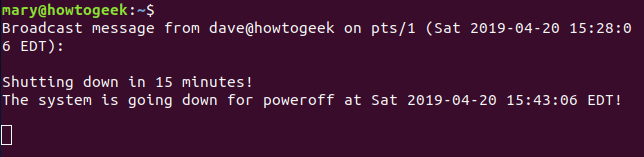
Um ein Herunterfahren abzubrechen, verwenden Sie die Option -c (Abbrechen).
shutdown -c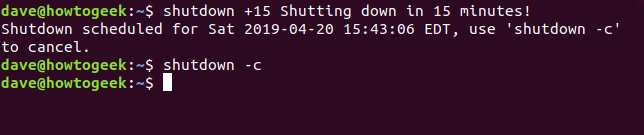
Obwohl Sie selbst keine Benachrichtigung erhalten, dass das Herunterfahren abgebrochen wurde, werden Ihre angemeldeten Benutzer informiert.

Wenn Sie keine Zeitangabe machen, wird ein Herunterfahren in einer Minute ab jetzt geplant. Beachten Sie, dass Sie Ihren angemeldeten Benutzern keine Nachricht senden können, wenn Sie keine Zeitangabe machen.
shutdown
Wenn Sie keine Minute warten möchten, können Sie „now“ als Zeitangabe verwenden und das Herunterfahren wird sofort wirksam. Die Verwendung von „now“ ist das gleiche wie die Verwendung von +0.

Die Zeitangabe kann auch eine feste Zeit sein, beispielsweise 23:00 Uhr. Sie muss dem Format HH:MM entsprechen und im 24-Stunden-Format angegeben werden. Fünf Minuten vor dem Systemausfall werden neue Anmeldungen verhindert.

Wir wissen, dass die Standardaktion des Herunterfahrens den Computer in den Halt-Zustand versetzt und dann ausschaltet. Wir können dieses Verhalten überschreiben, indem wir andere Befehlszeilenoptionen übergeben.
Die Option -H (Halt) versetzt Ihren Rechner in den Halt-Zustand, fordert die Hardware jedoch nicht auf, herunterzufahren.
-P (Poweroff) ist die Standardaktion. Der Computer wird in den Halt-Zustand versetzt und dann ausgeschaltet.
Die Option -r (Reboot) versetzt Ihren Computer in den Halt-Zustand und startet ihn dann neu.
Die Option -h (Halt und Poweroff) entspricht der Option -P. Wenn Sie -h und -H zusammen verwenden, hat die Option -H Priorität.
Die Option -c (Abbrechen) bricht jedes geplante Herunterfahren, Anhalten oder Neustarten ab.
Hier ein Beispiel, in dem wir einen Neustart geplant haben.
shutdown -r 08:20 Systemneustart um 08:20
Die Befehle reboot, halt und poweroff
Diese Befehle führen die Aktion aus, die ihr Name vermuten lässt. Jeder von ihnen akzeptiert jedoch Befehlszeilenoptionen, um entweder einen Neustart, ein Stoppen oder ein Ausschalten zu ermöglichen. Aber warum Dinge unnötig komplizieren? Am besten verwendet man diese Befehle in ihrer einfachen Form.
Wenn Sie jetzt einen Neustart durchführen möchten, verwenden Sie reboot. Wenn Sie das System jetzt ausschalten möchten, verwenden Sie poweroff, und wenn Sie das System jetzt anhalten möchten, verwenden Sie halt.
reboot
halt
poweroff
Diese Befehle werden sofort wirksam. Wenn einer dieser Befehle abgelehnt wird, verwenden Sie sudo vor dem Befehl. Beachten Sie jedoch, dass eine Ablehnung normalerweise darauf zurückzuführen ist, dass andere Benutzer am System angemeldet sind, das Sie offline nehmen möchten.
Welcher Befehl ist der Richtige für mich?
In Mehrbenutzerumgebungen bietet shutdown mehr Kontrolle über die Aktionen. Die Möglichkeit, Herunterfahren und Neustarts zu planen und Benutzer mit einer Broadcast-Nachricht zu warnen, ist in solchen Fällen sehr wertvoll. Für Einzelbenutzer sind reboot und poweroff wahrscheinlich ausreichend.